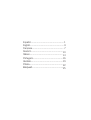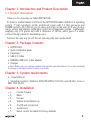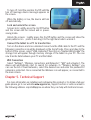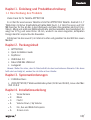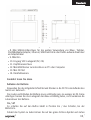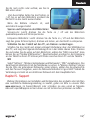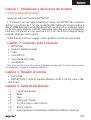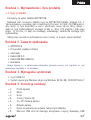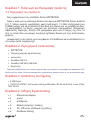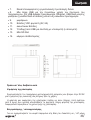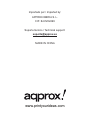Approx appTB701B Guida utente
- Categoria
- Compresse
- Tipo
- Guida utente
Questo manuale è adatto anche per
La pagina sta caricando ...
La pagina sta caricando ...
La pagina sta caricando ...
La pagina sta caricando ...
La pagina sta caricando ...
La pagina sta caricando ...
La pagina sta caricando ...
La pagina sta caricando ...
La pagina sta caricando ...
La pagina sta caricando ...
La pagina sta caricando ...
La pagina sta caricando ...
La pagina sta caricando ...
La pagina sta caricando ...

13
Capitolo 1. Introduzione e descrizione del prodotto
1.1 Descrizione del prodotto
Grazie per aver scelto tavoletta APPTB701B
E ‘il momento per una migliore tavoletta è tempo per APPTB701B compressa.
Android 2.3, schermo da 7 “ad alta sensibilità tattile multi-touch, processore da 1,2
GHz e 512MB di memoria per voi di godere di tutto questo in rete e condividere tutte le
vostre foto, video, musica e contenuti multimediali senza fine velocità inimmaginabili.
Pesa solo 273 grammi e il suo spessore è di 14 mm che dona un elegante design
compatto ideale per utenti esigenti.
Scopri il nuovo modo per navigare in rete e godetevi il mondo dei nuovi media!
Capitolo 2. Contenuto della confezione
• APPTB701B
• Guida di installazione rapida
• Cuffia
• Cavo USB 2.0
• Cavo USB Mini-Host USB
• Caricabatterie
Nota: Assicurati che il pacchetto contiene gli elementi sopra descritti. Se si trova qualcosa manca
o è danneggiato, si prega di contattare il rivenditore.
Capitolo 3. Requisiti di sistema
• 1 porta USB
• 2000/XP/Vista/7 Sistema operativo Windows (32-bit e 64 bit), Linux o Mac
OSX 10.4.6
Capitolo 4. Guida all'installazione
» 1. Fotocamera frontale
» 2. Menu
» 3. Fuga
» 4. Volume giù / Volume
» 5. On, Off e il blocco dello schermo
» 6. Blocca schermo
» 7. Reset ripristinare le impostazioni predefinite in fabbrica compressa

14
» 8. Mini porta USB Host per un ulteriore uso di mouse, tastiera, 3G USB
Adapter adattatore Ethernet, USB pen drive o flash drive direttamente tramite un
cavo adattatore
» 9. Microfono
» 10. Vcc in ingresso caricatore (5V, 2A)
» 11. Ingresso per cuffie
» 12. Mini connettore USB per il collegamento al PC o al computer.
» 13. Mini SD Slot
» 14. Telecamera posteriore
Prima di tutto, leggete questo
Carica della batteria
Utilizzare l’alimentatore in dotazione e collegarlo alla DC-5V per ricaricare il vostro
dispositivo completamente prima dell’uso.
La carica e scarica della batteria deve essere completa, mai meno di 5 ore. Nessun
incompiuta scollegare il caricabatterie caricare completamente la batteria, altrimenti
ridurre la durata della batteria.
On / off
Per attivare il pulsante rimane in posizione di interruttore on / off fino a quando lo
schermo.

15
Una volta che il carico di sistema cliccare
sull’icona del lucchetto verde e trascinarlo
verso destra o verticalmente, come vedete
nell’immagine qui sotto:
Per disattivare tenere la posizione acceso /
spento fino a quando non appare sullo schermo
il messaggio per spegnere il dispositivo.
Quando la batteria è scarica si spegne
automaticamente.
Bloccare e sbloccare lo schermo:
Blocca schermo: Premere leggermente il pulsante on / off e la quedarábloqueada
schermo e modalità di risparmio energetico.
Sblocca schermo: Premere leggermente il pulsante on / off e lo schermo visualizza
l’icona di blocco verde, premere e trascinare verso destra per sbloccare.
Collegare la tavoletta al PC per trasferire i file.
Accendere il dispositivo e, una volta sbloccato collegata tramite il cavo USB al PC,
e visualizza l’icona di connessione seguente nell’angolo in alto a sinistra. Premere e
trascinare verso il basso dello schermo, selezionare “USB connesso”, poi cliccate su
“Enable memorizzazione USB”, supporto di memorizzazione appare nella memoria
della tavoletta sul PC possono ora trasferire i dati tra il PC e la tavoletta .
Wifi
Select’’Settings’’, “le connessioni wireless e reti”, ‘WiFi’ e attivarlo. Il dispositivo si
avvia automaticamente la ricerca di reti. In “Wireless Settings” è possibile visualizzare
l’elenco delle reti trovate, selezionare quello desiderato e inserire la password se la
sicurezza della rete è protetta. Una volta connesso l’icona appare come una rete
wireless collegata alla schermata principale.
Capitolo 5. Supporto
Per ulteriori informazioni sull’installazione e la configurazione del prodotto o se volete
acquistare un manuale d’uso, si prega di andare sul nostro site Web www.approx.es
, nella sezione di supporto o scrivere una mail al seguente indirizzo soporte@approx.
es dove si può aiutare con problemi tecnici.
La pagina sta caricando ...
La pagina sta caricando ...
La pagina sta caricando ...
La pagina sta caricando ...
La pagina sta caricando ...
La pagina sta caricando ...
La pagina sta caricando ...
La pagina sta caricando ...
La pagina sta caricando ...
La pagina sta caricando ...
La pagina sta caricando ...
La pagina sta caricando ...
La pagina sta caricando ...
-
 1
1
-
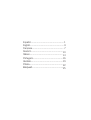 2
2
-
 3
3
-
 4
4
-
 5
5
-
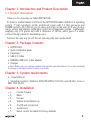 6
6
-
 7
7
-
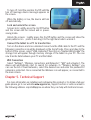 8
8
-
 9
9
-
 10
10
-
 11
11
-
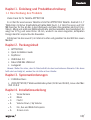 12
12
-
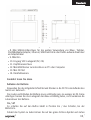 13
13
-
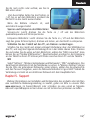 14
14
-
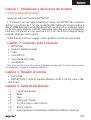 15
15
-
 16
16
-
 17
17
-
 18
18
-
 19
19
-
 20
20
-
 21
21
-
 22
22
-
 23
23
-
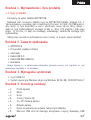 24
24
-
 25
25
-
 26
26
-
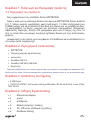 27
27
-
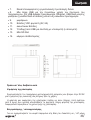 28
28
-
 29
29
-
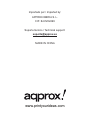 30
30
Approx appTB701B Guida utente
- Categoria
- Compresse
- Tipo
- Guida utente
- Questo manuale è adatto anche per
in altre lingue
- English: Approx appTB701B User guide
- français: Approx appTB701B Mode d'emploi
- español: Approx appTB701B Guía del usuario
- Deutsch: Approx appTB701B Benutzerhandbuch
- português: Approx appTB701B Guia de usuario
- polski: Approx appTB701B instrukcja
Documenti correlati
-
Aqprox APPTB701BV2 Manuale utente
-
Aqprox MP3 Sport Manuale del proprietario
-
Aqprox Cheesecake Tab 7” LITE + Manuale utente
-
Aqprox Cheesecake Tab 10.1" XL 2 16:9 Guida utente
-
Aqprox APP-TB104B Guida utente
-
aqprox! APPMP4018GBBL Manuale utente
-
Aqprox APP-TB700B Manuale utente
-
aqprox! APP500PS Manuale utente
-
Aqprox Cheesecake Tab XL Manuale del proprietario
-
Aqprox APPTB102S Manuale utente